尝试在Windows 10 中打开“帮助”时出现错误。Windows 8 也有类似的问题,尽管许多人也对Windows 10 的回归表示遗憾。
也就是说,让事情再次正常运转总是很容易的,并且所有这些都可以通过几个简单的步骤来完成。
如何修复在Windows 10 中打开帮助文件时出现的错误
尽管建议在运行系统文件检查器之前运行收件箱部署映像服务和管理DISM,但可以通过运行系统文件检查器来修复该错误。操作方法如下。
解决方案1:运行部署映像服务和管理(DISM)
-- 为此,请打开命令提示符,可以通过多种方式完成此操作。右键单击“开始”并选择“运行”。在“运行”对话框中,键入cmd 并按Enter 键启动Windows 命令提示符。或者,您可以在Cortana 搜索框中键入cmd,然后按Enter。从搜索结果中,右键单击命令提示符并选择以管理员身份运行。
--在命令提示符处,键入exe /Online /Cleanup-image /Restorehealth。
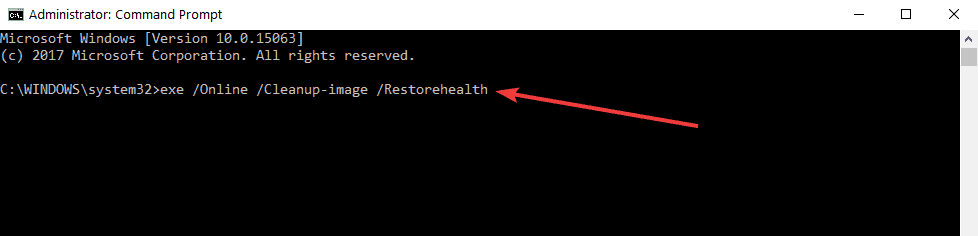
可能需要几分钟才能完成。至于命令本身,它使用Windows 更新功能来查找系统中可能丢失的文件。因此,仅当Windows Update 客户端运行良好时,此命令才有效。
但是,如果不是这种情况,您将需要Windows 10 安装盘来修复系统上的异常情况。这是执行相同操作的命令:
DISM.exe/Online/Cleanup-Image/RestoreHealth/Source:C:RepairSourceWindows/LimitAccess
此处,将C:RepairSourceWindows/LimitAccess 部分替换为PC 上安装Windows 的实际驱动器位置。
解决方案2:执行系统文件检查器扫描
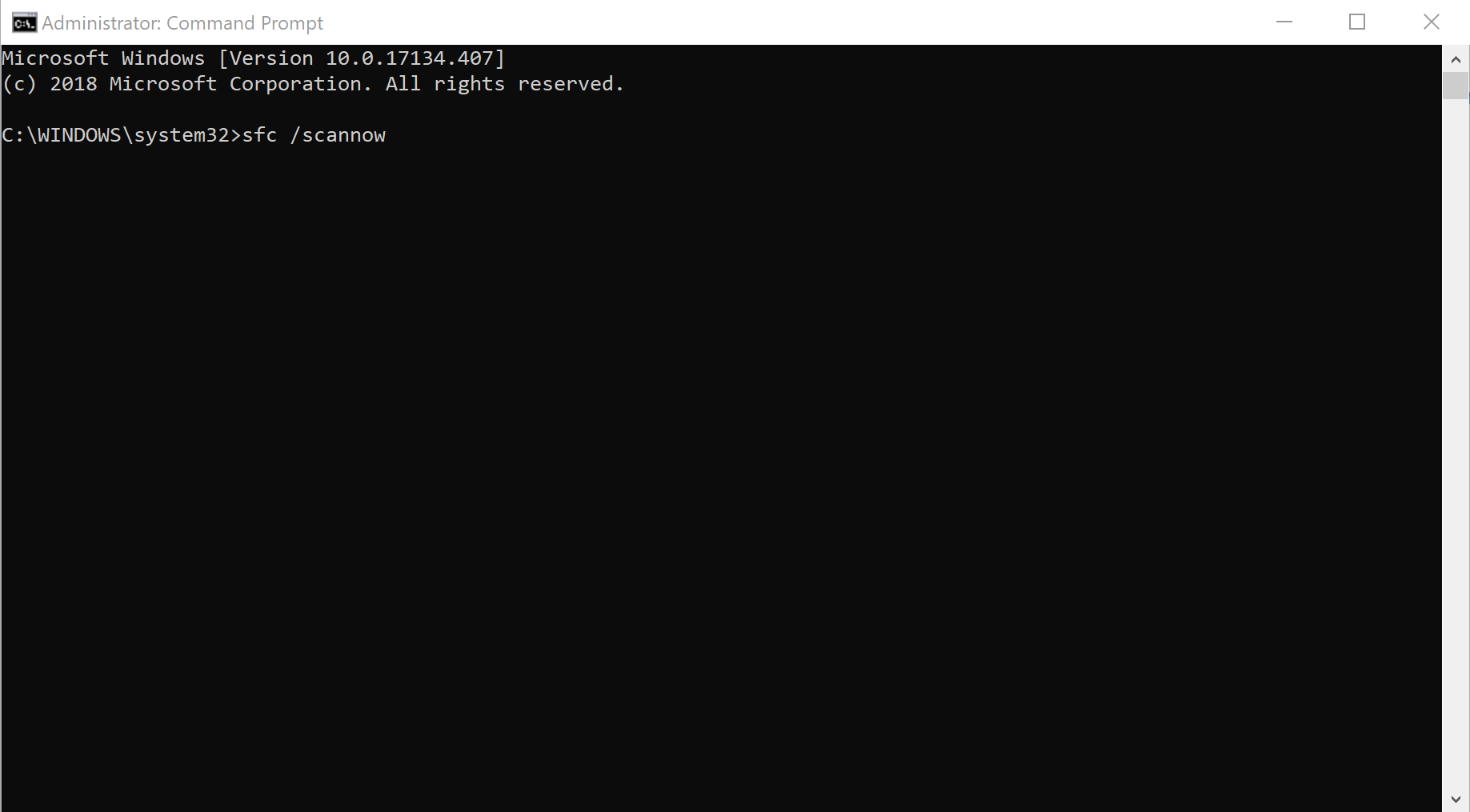
为此,请在命令提示符下键入sfc /scannow。
这将开始扫描您电脑上的所有系统文件,包括受保护的文件。此后,损坏的文件将自动替换为缓存副本,该副本位于%WinDir%System32dllcache 的压缩文件夹中。
另外,这里需要注意的是,SFC 扫描可能需要几分钟才能完成。等待该过程完成,然后再关闭命令提示符。此外,扫描完成后,您将看到以下任何消息。
--Windows 资源保护未发现任何完整性违规。
在这种情况下,您将知道扫描已成功完成,并且系统上没有文件异常,例如文件损坏或丢失。
--Windows 资源保护无法执行请求的操作。
这是另一个问题,但可以通过在安全模式下执行SFC 扫描轻松解决。此外,您必须确保PendingDeletes 和PendingRenames 文件夹实际存在于%WinDir%WinSxSTemp 下才能成功完成操作。
--Windows 资源保护找到损坏的文件并成功修复它们。
详细信息包含在CBS.Log%WinDir%LogsCBSCBS.log 中。
这也表明扫描成功,如果您愿意,您可以查看提供的附加信息。对于极客来说可以派上用场。
--Windows 资源保护发现损坏的文件,但无法修复其中一些文件。
详细信息包含在CBS.Log%WinDir%LogsCBSCBS.log 中。
这对于极客来说也是最好的,因为它需要手动修复损坏的文件。您可以通过查看系统文件检查器进程的详细信息来查找损坏的文件。此后,您必须将其替换为您确定没有错误的文件的另一个副本。
就这样。这应该有助于解决您在Windows 10 中打开“帮助”时遇到的错误。








